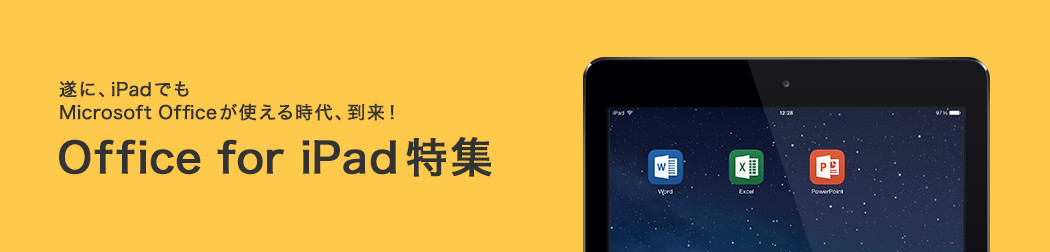Office for iPad特集
iPadで何ができるのか!?ご紹介します。
Office for iPadを分かりやすく解説!
まずは、Office for iPadのインストールからログイン、それぞれのアプリケーションの洗練された動きと表現を動画でチェックしてみてください。
- ※ 動画の内容は公開当時の情報です。
使い慣れた” Office ”の環境を、iPad 向けに最適化!
完璧な Office ドキュメントの再現性!使い慣れた Office のレイアウト
使い方を新たに習得する必要はなく、機能やユーザーインターフェースはいつもの「Office」ですのですぐに使いはじめることができます。
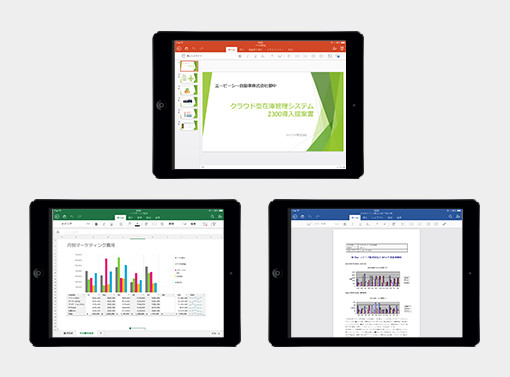
iPad に最適化されたインターフェイス
iPad におけるタッチ操作でも快適。
音声入力による文章作成やAirPlay®を使ったTV投影等のiOSの機能も利用可能。
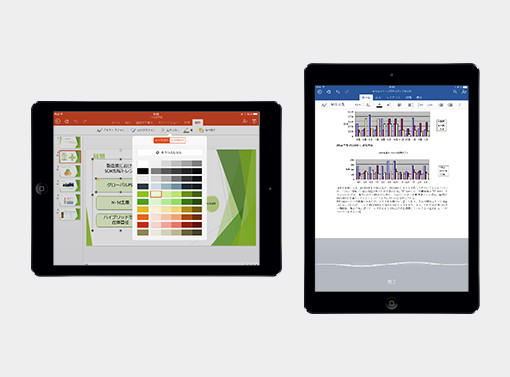
ドキュメントの作成・編集はもちろん、共同作業にも最適!
編集が簡単
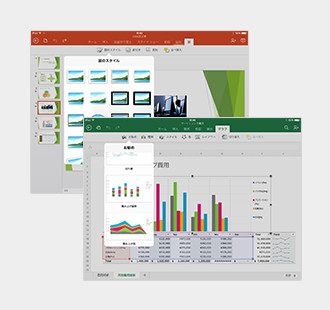
文字入力、フォーマット変更等に加えて図やチャートの加工も簡単操作。
豊富なテンプレート
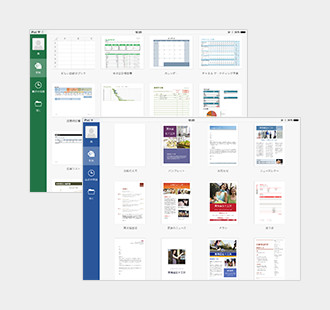
テンプレートも充実しているためプロフェッショナルなドキュメントも簡単に作成可能。
快適な共同編集
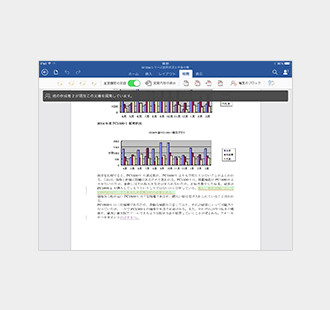
Office for iPad に加えて、他の Office Online / Office 2013 ユーザーとリアルタイムに共同編集が可能。
クラウドとの高い親和性!
クラウドとシームレスに連携するのでいつでも、どこでも快適作業
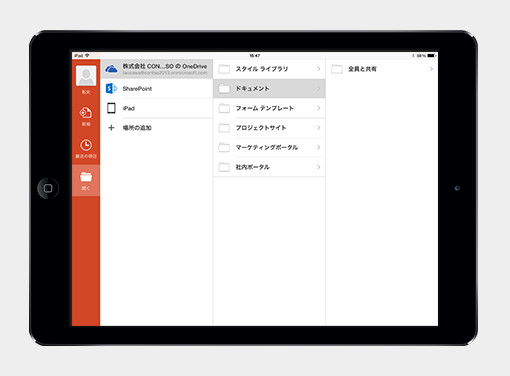
OneDrive, OneDrive for Business, SharePoint 上で作業できるので、場所を問わず快適に利用可能。
オフラインでも安心
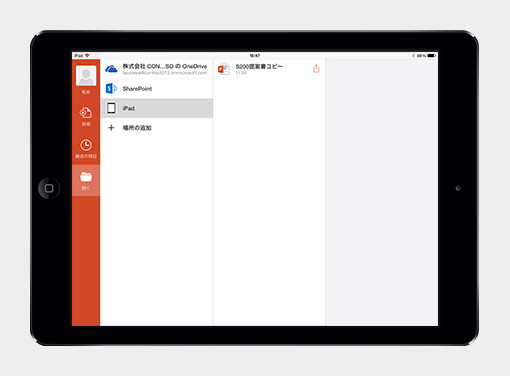
iPad 上にもファイルを保存することができるため、オフライン環境で作業が必要な場合でも安心。
Office for iPad をビジネスで使うなら、
ビジネス向けMicrosoft 365
Office for iPadのフル機能を利用するには、Officeアプリケーションの使用権を含むMicrosoft 365の利用契約が必要です。ビジネスで使うなら、ぜひビジネス向けMicrosoft 365 をご利用下さい。

iPadでMicrosoft Officeが編集できる!

1ユーザー5端末までインストール可能だから便利!
※個人向けは2端末まで

法人用の情報漏えい対策IRM/RMS機能に対応しているから、安心・安全!
Office for iPadが利用できる
Microsoft 365プランはこれだ!
それぞれ、1ライセンスからご購入いただけるサブスクリプションです。
- Microsoft 365 Apps for business / enterprise :Word, Excel, PowerPointなどOfficeアプリケーションのみのプラン
- Microsoft 365 Business Standard/Office 365 E3/E5:Officeアプリケーションに加えて、メールやストレージ、web会議などのグループウェアも使えるパッケージプラン
- Microsoft 365 Business Premium/E3/E5:Officeアプリケーションに加えて、メールやストレージ、web会議などのグループウェア、デバイスセキュリティツール、最新のWindows OSまですべて入ったパッケージプラン
- ※ プランについての詳細はこちら
- ※ ここに記載しているプランは一例です。Microsoft 365 Appsが含まれるプランでご利用いただけます。詳しくはお問い合わせください。
もっと知りたい!Office for iPad + Microsoft 365
Microsoft 365
について詳しく知る
Microsoft 365とは、Windows OS・Office 365・Enterprise Mobility + Securityの3つを
まとめてパッケージングした、クラウドベースの最新ビジネステクノロジーソリューションです。
Microsoft 365があれば、IT管理は簡素化しつつセキュリティレベルをしっかり高めながら、
従業員の働き方の多様化にフレキシブルに対応できる環境を提供します。
また、従業員はOSやOffice、グループウェアの最新テクノロジーを活用して、
よりクリエイティブに働けます。
製品についてのお問い合わせ
導入検討にあたって
情報収集中の方へ
Microsoft 365導入にあたって情報収集中の方に嬉しいホワイトペーパーをご提供しています。
導入でお困りの方へ
Microsoft 365導入にあたって不明点などございましたら、Microsoft 365相談センターへ。Microsoft 365に精通したスタッフが皆さまからのお問い合わせをお待ちしております。